Vad Är Hkcmd.exe, Hur inaktiverar du Hkcmd-modulen och fixar fel?
sammanfattning

Vad är hkcmd.exe? Är det säkert och ska du ta bort det? Hur tar man bort hkcmd-modulen? Om du letar efter svar på dessa frågor, nu kommer du till rätt ställe. MiniTool lösning kommer att visa dig mycket information om hkcmd.exe, samt ett förslag till PC-skydd.
Vad Är Hkcmd.exe?
Hkcmd.exe, en del av Intel Common User Interface (en legitim Windows – systemfil som finns i C:\Windows\ System32 \ mapp), är en körbar fil i en dator. Den här filen är inte en Windows-systemfil och den kan köras vid Windows-Start utan ett synligt fönster.
kort sagt, hkcmd, känd som hotkey command, är Intels snabbtangent tolk. Vanligtvis installeras hkcmd-modulen av Intel 810 och 815 grafikdrivrutiner.
Hkcmd.exe är utformad för att styra videorelaterade snabbtangenter, utföra snabba tangentbordskommandon och få tillgång till Intels anpassade grafiska egenskaper. Om din dator har ett Intel-grafikkort kan du helt enkelt trycka på rätt tangentkombination för att utföra flera åtgärder, till exempel kan Ctrl + Alt + F12 ta dig till Intels grafik-och Mediekontrollpanel.
Är Hkcmd-Modulen Skadlig?
efter att veta vad hkcmd.exe är, du kanske är nyfiken på en annan fråga-är hkcmd-modulen säker? När du söker på ämnet på Internet hittar du många användare också ställa denna fråga, som visas nedan:

du kanske märker att hkcmd.exe-processen är aktiverad i Aktivitetshanteraren varje gång du startar upp datorn. Det verkar som att processen automatiskt startar sig vid varje start. Så du är orolig för detta.
faktiskt, hkcmd.exe är en äkta Intel-signerad process och den körs vanligtvis vid systemstart. Det kan dock smittas och orsaka problem. Vissa skadliga program kan dölja sig som hkcmd.exe körbar och attackerar din dator.
Hkcmd.exe är inte avgörande för att Windows-operativsystemet ska fungera korrekt, så du kan ta bort hkcmd-modulen baserat på dina faktiska situationer.
Hkcmd modul start inaktivera (3 Sätt)
följande är några enkla metoder för att inaktivera hkcmd.exe. Om du misstänker en virusinfektion är dessa sätt inte tillämpliga och du måste vidta andra åtgärder som kommer att införas senare.
Ta Bort Hkcmd.exe från Aktivitetshanteraren
följ dessa steg:
Steg 1: Högerklicka på aktivitetsfältet och välj Aktivitetshanteraren.
steg 2: Hitta hkcmd.exe och klicka på Avsluta Process.
inaktivera Hkcmd-modul via Kontrollpanelen
om du vill inaktivera hkcmd-modulstart kan du göra det via Kontrollpanelen.
Steg 1: Gå till Kontrollpanelen genom att följa ett sätt i det här inlägget – 10 sätt att öppna Kontrollpanelen Windows 10 / 8 / 7.
steg 2: gå till Intel Extreme Graphics och inaktivera sedan alternativet – snabbtangenter.
Alternativt kan du trycka på Ctrl + Alt + F12 för att komma in i gränssnittet för Intels grafik-och Mediekontrollpanel. Under fönstret grundläge, gå till fliken Alternativ och Support och avmarkera rutan med Snabbtangentfunktionalitet.
Avinstallera Hkcmd modul
om du vill avinstallera hkcmd tillsammans med dess överordnade program, är det nödvändigt att ta bort Intel(R) Graphics Media Accelerator. Följ dessa steg nedan:
Steg 1: Tryck på Win + R för att få körfönstret, mata in appwiz.cpl, och tryck på Enter till program och funktioner gränssnitt. Alternativt kan du gå till detta gränssnitt via Kontrollpanelen.
steg 2: Leta reda på Intel(R) Graphics Media Accelerator, högerklicka på den och välj Avinstallera.
efter avinstallation av moderprogrammet, hkcmd.exe visas inte i Aktivitetshanteraren om det inte är skadligt.
Vad ska man göra om Hkcmd.exe är ett Virus
som nämnts ovan, hkcmd.exe kan vara ett virus. Om du hittar hkcmd-modulen på någon annan plats än C:\ Windows \ System32 \ mapp, hkcmd.exe kan ha ersatts med en skadlig version.
Windows kan berätta hkcmd.exe-filen hittas inte med felmeddelandet ” kan inte hitta c:\\winnt\\system\\hkcmd.exe”, eller hkcmd.exe slutade fungera eller kraschade.
Nåväl, vad ska du göra om hkcmd.exe är infekterad? Följ dessa steg för att åtgärda fel relaterade till hkcmd.exe-fil.

webbläsare omdirigera virus är allestädes närvarande och hotar din dator. Detta inlägg visar hur du gör webbläsare kapare borttagning från Chrome, Firefox, etc.
kör Malwarebytes
hkcmd-modulen kan ha blivit en del av skadlig programvara på systemet. Det första du bör göra är att utföra en fullständig systemsökning och se om den hittar någon skadlig kod. Om ja, ta bort det.
för att göra detta arbete kan du använda en kraftfull malware remover som Malwarebytes som kan förstöra olika typer av skadlig kod och skydda din dator mot virus, spionprogram och annan skadlig programvara.
dess premiumutgåva låter dig använda den gratis inom 14 dagar. Gå bara till den officiella hemsidan och få det här antivirusprogrammet på din dator.

använd CCleaner för att reparera registerposter
hkcmd.exe-fil kan användas av flera program. När du avinstallerar dessa program kan Windows behålla ogiltiga exe – registerposter. Således kan registret spela in en felaktig tidigare plats när Windows försöker leta upp dessa felaktiga filplatser. Som ett resultat händer hkcmd-fel.
i det här fallet blir Windows-registret stört med trasiga inställningar och fel, vilket orsakar kraschar. För att lösa problemet kan du försöka CCleaner att rensa bort röran så att ditt system blir stabilare.
Steg 1: Ladda ner CCleaner från webbplatsen, installera och öppna den.
steg 2: Gå till registret finns i den vänstra panelen, Markera alla rutor från avsnittet Registry Cleaner och klicka på Sök efter problem.

steg 3: När skanningen är klar klickar du på Fixa valda problem för att reparera registerproblem, inklusive hkcmd module registry-problem om de upptäcks.
kör Systemfilsgranskaren
när hkcmd.exe-filen är infekterad, Windows – systemfiler kan skadas, vilket leder till hkcmd-fel. För att fixa hkcmd-modulproblem bör du använda System File Checker för att utföra en systemsökning.
detta verktyg kan skanna systemet och reparera saknade eller skadade systemfiler. Här är guiden Du bör följa:
Steg 1: Ange cmd i sökrutan och högerklicka på den för att välja Kör som administratör. Observera att skanningen endast utförs med administratörsbehörighet.
steg 2: Ange sfc /scannow till kommandotolken och tryck på Enter.
steg 3: Vänta tålmodigt tills skanningen är klar.
starta sedan om datorn för att se om problem relaterade till hkcmd.exe-filen tas bort.
Avinstallera Intel Graphics Drivers
för att åtgärda hkcmd-fel kan du välja att avinstallera Intel graphics drivers eftersom den felaktiga drivrutinen kan orsaka problem.
här är guiden:
Steg 1: Gå till Enhetshanteraren via sökfältet.
steg 2: Högerklicka på din grafikdrivrutin och välj Avinstallera drivrutin.
steg 3: När du har avinstallerat drivrutinen startar du om datorn och sedan installerar Windows automatiskt drivrutinen.
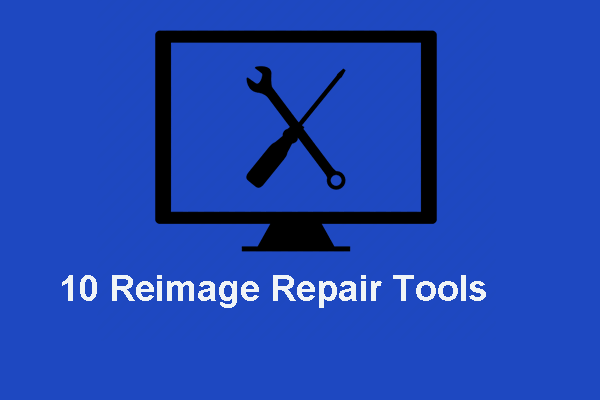
Reimage repair tool är ett verktyg som kan användas för att reparera operativsystemet och förbättra datorns prestanda. Detta inlägg listar topp 10 reimage reparationsverktyg.
“här är vad du bör göra om du hittar hkcmd modul används som ett virus. Dela bara dessa metoder på Twitter för att låta fler personer veta.”Klicka för att tweet
nu, all information om hkcmd modul (inklusive vad hkcmd.exe är, hur man inaktiverar det och vad man ska göra om ihkcmd.exe är infekterad) berättas för dig. Gör bara genom att följa sätt som nämns ovan för att skydda din dator.
dessutom bör du också vidta andra åtgärder för att hålla din dator säker och säkerhetskopiera datorn regelbundet är en nödvändig sak. Detta förslag är till hjälp för dig och du kan fortsätta läsa.
förslag: säkerhetskopiera din dator
virus är allestädes närvarande. Även om hkcmd.exe är en legitim fil, skadlig kod kan dölja sig som den. För att undvika dataförlust och systemfel som orsakas av virusattacker och malware infektioner, säkerhetskopiera dina viktiga filer och skapa en systembild är att rekommendera.
när det gäller PC backup, den professionella Windows backup programvara, MiniTool ShadowMaker är värt ett försök. Den är utformad för att säkerhetskopiera filer & mappar, Windows operativsystem, diskar och partitioner i Windows 7/8/10.
när systemolyckor inträffar kan du utföra en snabb systemavbildningsåterställning för att återställa datorn till det tidigare normala tillståndet. Dessutom stöds också filsynkronisering och diskklon.
just nu, få MiniTool ShadowMaker Trial Edition från följande nedladdningsknapp och installera den sedan på din dator för att använda gratis inom 30 dagar. Naturligtvis, om du vill använda denna säkerhetskopieringsprogram hela tiden med alla funktioner, uppgradera till Pro Edition via MiniTool Store.
så här säkerhetskopierar du din dator för att undvika virus eller skadlig kod relaterad till hkcmd-modulen.
Steg 1: Öppna MiniTool ShadowMaker Trial Edition
- dubbelklicka på det här programmet.
- fortsätt använda testversionen genom att klicka på Behåll testversion.
- starta en lokal säkerhetskopia genom att klicka på knappen Anslut.

steg 2: Välj säkerhetskopieringskälla
- gå till Säkerhetskopieringsfönstret.
- systempartitioner för Windows att köra väljs av denna programvara. För att skapa en systembild väljer du inte säkerhetskopieringskällan igen.
- för att säkerhetskopiera filer måste du klicka på Källa > mappar och filer, Kontrollera sedan filer som du behöver säkerhetskopiera och klicka på OK.
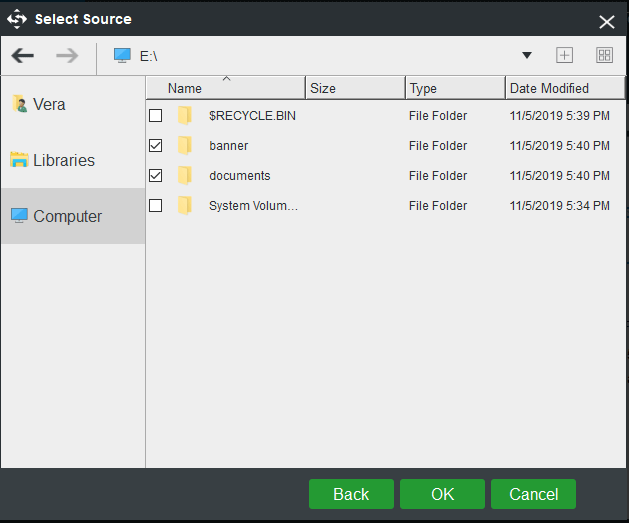
steg 3: Välj Backup Destination
- gå tillbaka till Backup-sidan och klicka på Destination för att välja en lagringsväg.
- en extern hårddisk, USB-minne, SSD, etc. kan väljas som destination.
- klicka på OK.
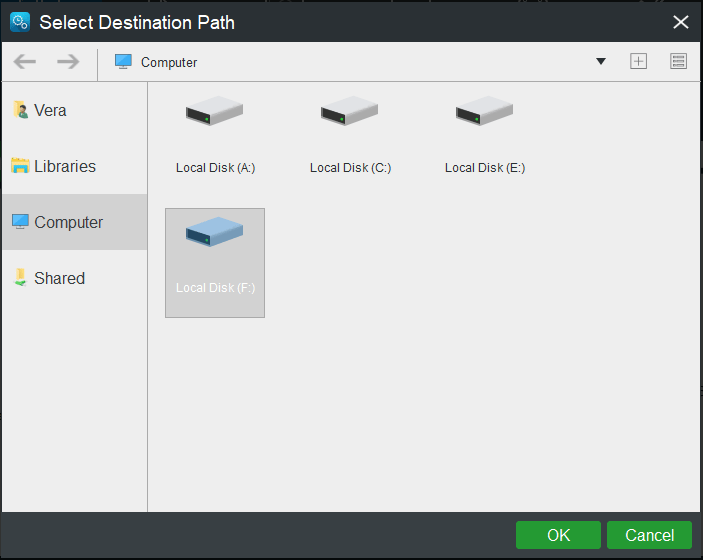
steg 4: Kör Säkerhetskopieringsuppgiften
- klicka på Säkerhetskopiera nu.
- denna säkerhetskopieringsprogramvara går till sidan Hantera för att utföra denna säkerhetskopieringsuppgift.

“MiniTool ShadowMaker är verkligen ett kraftfullt backup-program och det hjälper mig att säkerhetskopiera filer enkelt för att undvika dataförlust orsakad av virus eller skadlig kod angående hkcmd-modulen.”Klicka för att tweet
Bottom Line
Vad är hkcmd.exe? Är filen säker? Hur inaktiverar du hkcmd vid start? Vad ska man göra om hkcmd-modulen används av skadlig kod? Nu borde du veta svaren på dessa frågor. Gör bara genom att följa guiden som erbjuds i det här inlägget. För att hålla din dator säker kan du säkerhetskopiera din dator med MiniTool ShadowMaker.
om du har några förslag om hkcmd.exe eller några frågor när du använder vår programvara, låt oss veta. Lämna en kommentar nedan eller kontakta e-postmeddelandet [email protected] kan vara tillgängliga. Tack på förhand.
Leave a Reply